1、首先去下载并安装一个快剪辑,然后打开快剪辑——本地图片——把自己的照片选择好了之后添加到时间轴里。

2、把图片素材放到时间轴:把添加图片拖动到时间轴那里,一般你要设计好一个照片主题,哪一张照片到哪一张,这样的主题摆放设计才会更有意义。
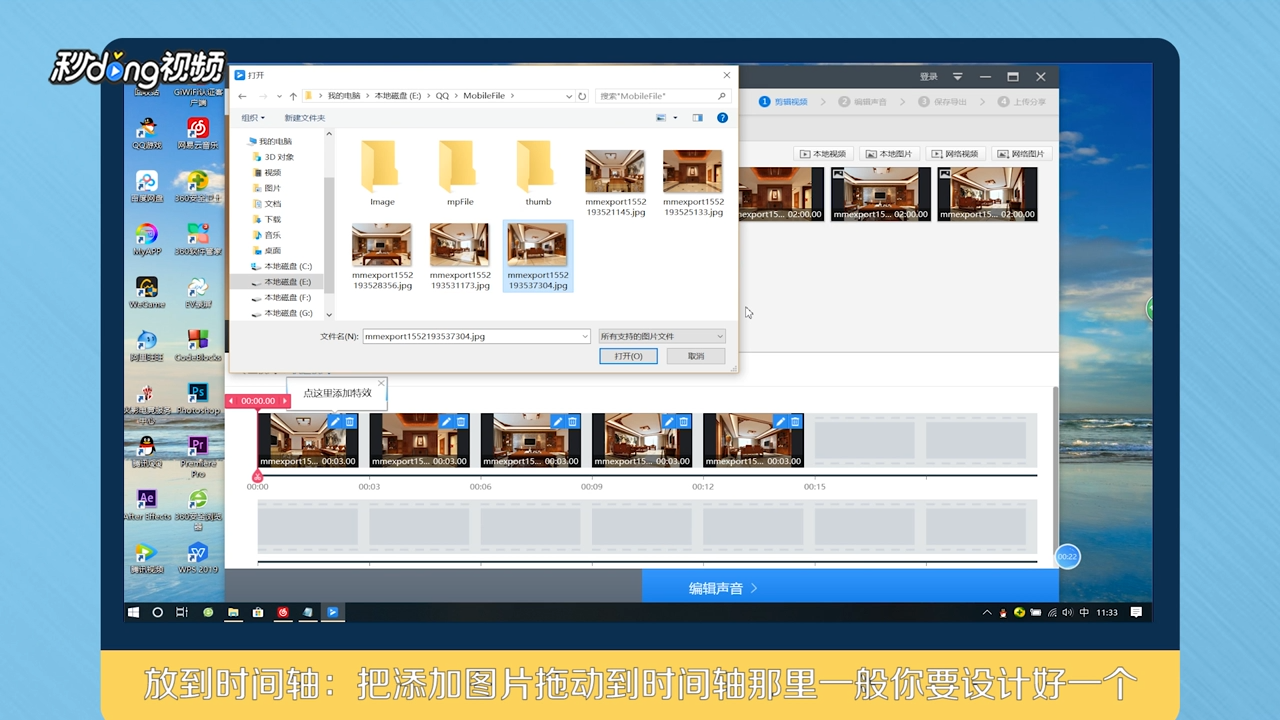
3、图片动画设计:双击时间轴上的图片进入编辑界面——基础设置——设置动画效果(镜头放大或镜头缩小)、设置好持续时间、开始和结束比例,点击“动画”,设计“进入动画”和“退出动画”。

4、特效字幕设计:点击“特效字幕”——选择一种字幕样式——点击“添加”——双击文本框,然后“输入文字”,点击“A"图标设计字幕颜色,点击笔图标进行更多字幕设置。
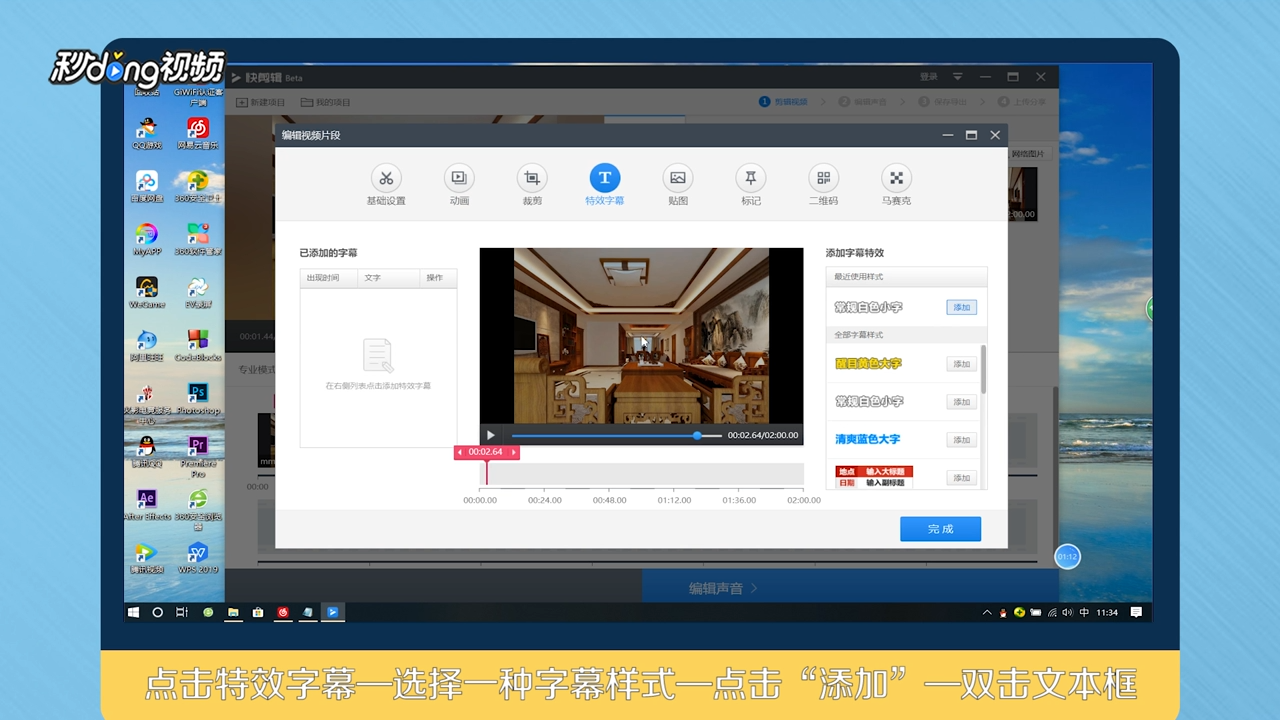
5、贴图装饰:点击“贴图”——点击右侧的“贴图样式”,这时就自动添加到图片,设置好后点击“完成”。
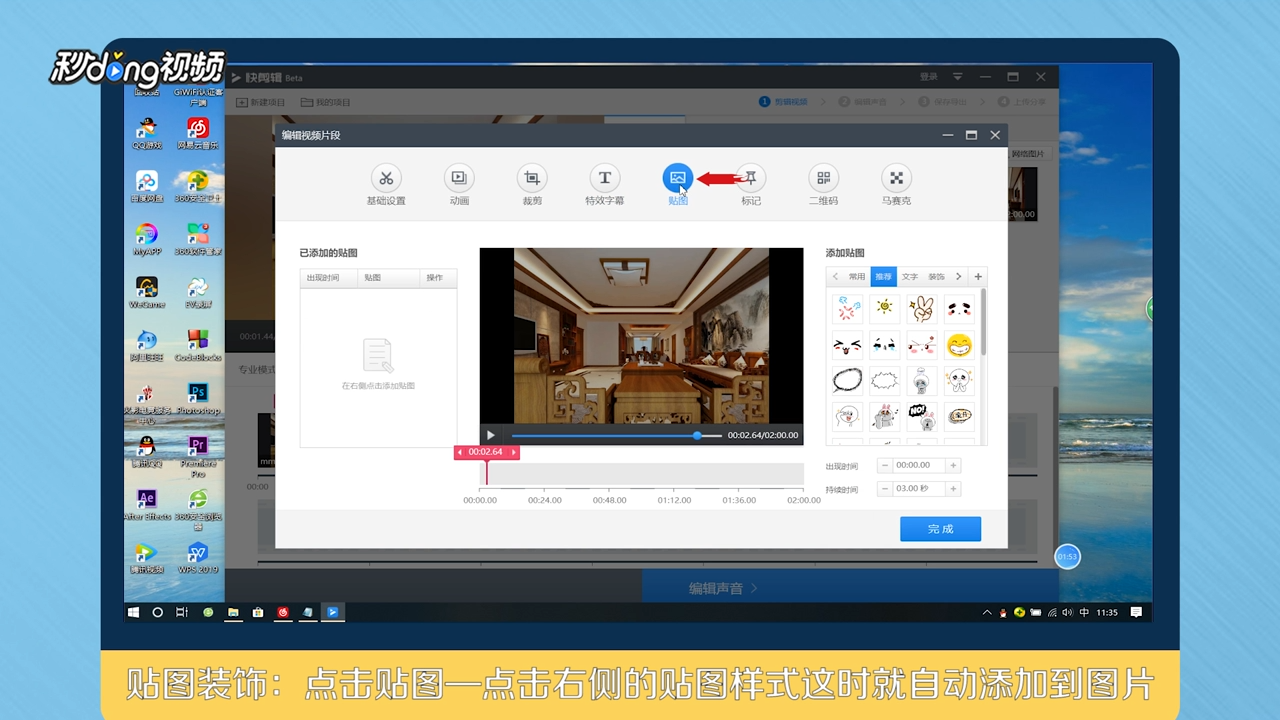
6、添加音乐:图片编辑完成后,点击“编辑声音”——点击“添加蠹韦睥谚声音素材”——然后选择自己喜欢的音乐添加进行——在刚添加的音乐那里点击“使用”,这就添加了音乐——点击“保存导出”。

7、视频导出设置:点击保存导出后,进行视频导出设置,设置完成后点击“开始导出”。

8、总结一如下。
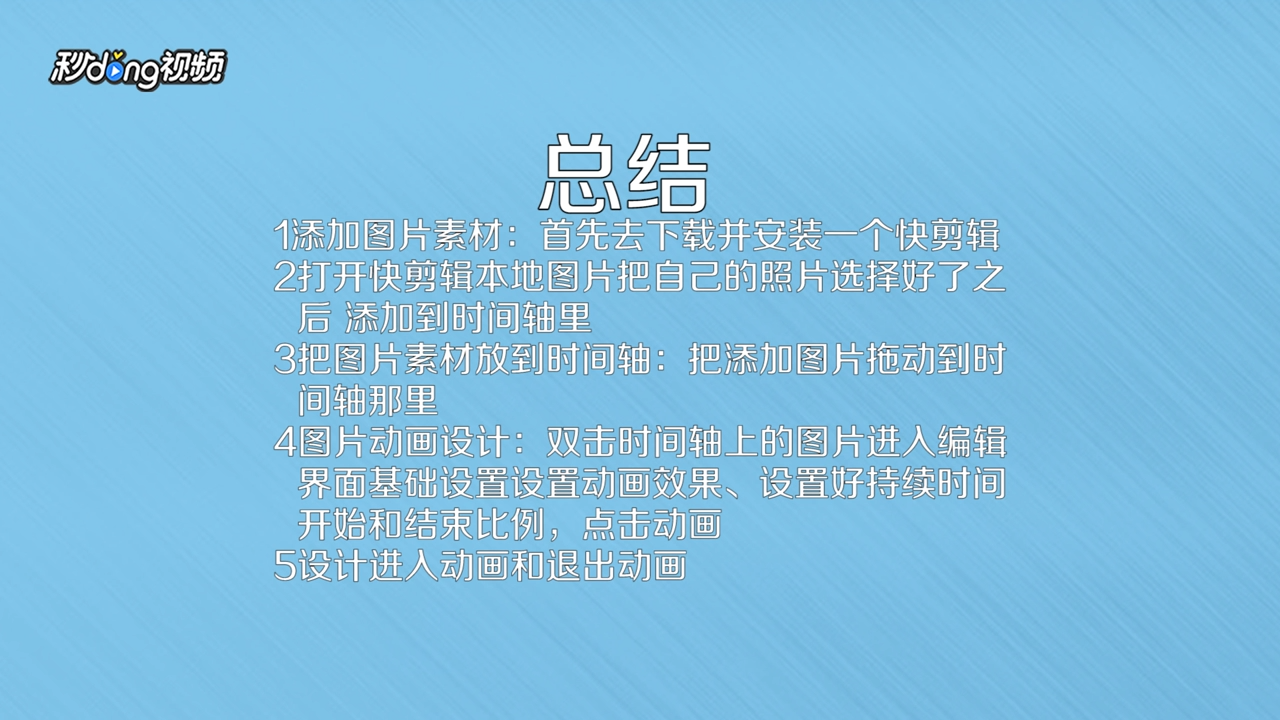
9、总结二如下。
